Vytvoření žádosti podpora Azure o problém s smlouva Enterprise
Azure umožňuje vytvářet a spravovat žádosti o podporu, označované také jako lístky podpory pro smlouva Enterprise. Žádosti můžete vytvářet a spravovat na webu Azure Portal, který je popsaný v tomto článku. Žádosti můžete také vytvářet a spravovat prostřednictvím kódu programu, a to pomocí rozhraní REST API pro podpora Azure lístku nebo pomocí Azure CLI.
Poznámka:
Adresa URL webu Azure Portal je specifická pro cloud Azure, ve kterém je vaše organizace nasazená.
- Azure Portal pro komerční použití je: https://portal.azure.com
- Azure Portal pro Německo je:
https://portal.microsoftazure.de - Azure Portal pro USA government je:https://portal.azure.us
Azure poskytuje neomezenou podporu pro správu předplatného, která zahrnuje fakturaci, úpravy kvót a převody účtů. Potřebujete plán podpory pro technickou podporu. Další informace najdete v tématu Porovnání plánů podpory.
Začínáme
Na webu Azure Portal se můžete dostat k nápovědě a podpoře . Je k dispozici z nabídky webu Azure Portal, globální hlavičky nebo nabídky prostředků pro službu. Než budete moct podat žádost o podporu, musíte mít příslušná oprávnění.
Řízení přístupu na základě rolí Azure
Pokud chcete vytvořit žádost o podporu pro smlouva Enterprise, musíte být podnikový Správa istrator nebo partner Správa istrator přidružený k podnikové registraci.
Přejděte do nápovědy a podpory z globální hlavičky.
Pokud chcete zahájit žádost o podporu odkudkoli na webu Azure Portal:
Vyberte symbol otazníku v globální hlavičce a pak vyberte Nápověda a podpora.

Vyberte Vytvořit žádost o podporu. Podle pokynů zadejte informace o vašem problému. Navrhneme některá možná řešení, shromáždíme podrobnosti o problému a pomůžeme vám odeslat a sledovat žádost o podporu.
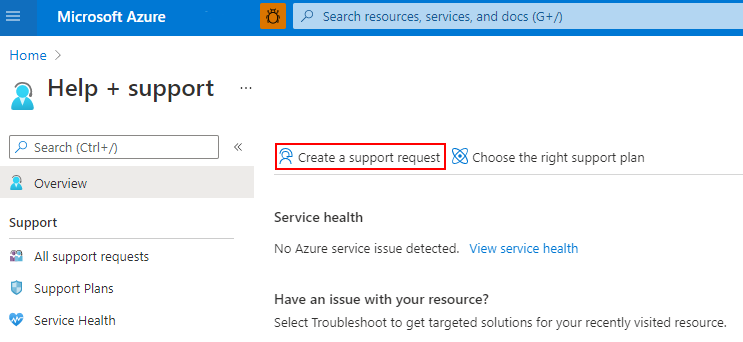
V nabídce prostředků přejděte do nápovědy a podpory.
Zahájení žádosti o podporu:
V nabídce prostředků v části Podpora a řešení potíží vyberte Nová žádost o podporu.
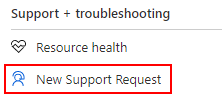
Postupujte podle pokynů a poskytněte nám informace o problému, který máte. Při spuštění procesu žádosti o podporu z prostředku jsou pro vás předem vybrány některé možnosti.
Vytvoření žádosti o podporu
Provedeme vás některými kroky, abychom shromáždili informace o vašem problému a pomohli vám ho vyřešit. Každý krok je popsaný v následujících částech.
Popis problému
- Zadejte souhrn problému a pak vyberte Typ problému.
- V seznamu Typ problému vyberte Správa registrace pro problémy se smlouvou Enterprise.

- Jako číslo registrace vyberte číslo registrace.

- V části Typ problému vyberte kategorii problému, která nejlépe popisuje typ problému, který máte.
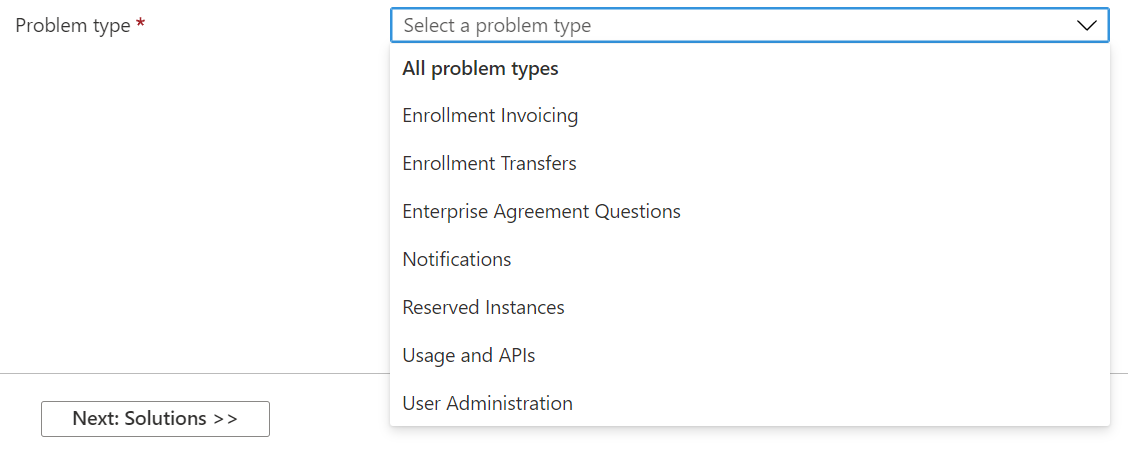
- V podtypu Problém vyberte podkategorii problému.
Po zadání všech těchto podrobností vyberte Další: Řešení.
Doporučené řešení
Na základě informací, které jste zadali, vám ukážeme doporučená řešení, pomocí které se můžete pokusit problém vyřešit. V některých případech můžeme dokonce spustit rychlou diagnostiku. Řešení píší technici Azure a vyřeší nejběžnější problémy.
Pokud se vám problém stále nedaří vyřešit, pokračujte vytvořením žádosti o podporu tak , že vyberete Další: Podrobnosti.
Další podrobnosti
V dalším kroku shromáždíme další podrobnosti o problému. Poskytnutí podrobných a podrobných informací v tomto kroku nám pomůže směrovat vaši žádost o podporu správnému technikovi.
Na kartě Podrobnosti vyplňte část Podrobnosti o problému, abychom měli další informace o vašem problému. Pokud je to možné, řekněte nám, kdy problém začal, a všechny kroky k jeho reprodukci. Můžete nahrát soubor, například soubor protokolu nebo výstup z diagnostiky. Další informace o nahrávání souborů najdete v pokynech k nahrání souborů.
V části Sdílet diagnostické informace vyberte Ano nebo Ne. Výběrem možnosti Ano můžete podpora Azure shromažďovat diagnostické informace z vašich prostředků Azure. Pokud nechcete tyto informace sdílet, vyberte Ne. V některých případech si můžete vybrat z více možností.
V části Metoda podpory vyberte závažnost problému. Maximální úroveň závažnosti závisí na vašem plánu podpory.
Zadejte upřednostňovaný způsob kontaktování, dostupnost a upřednostňovaný jazyk podpory.
Dále vyplňte část Kontaktní informace , abychom věděli, jak vás kontaktovat.

Vyberte Další: Zkontrolovat a vytvořit , až dokončíte všechny potřebné informace.
Kontrola a vytvoření
Před vytvořením žádosti zkontrolujte všechny podrobnosti, které pošlete podpoře. Pokud potřebujete provést změny, můžete se vrátit na libovolnou kartu Předchozí . Až budete spokojeni s dokončením žádosti o podporu, vyberte Vytvořit.
Technik podpory vás bude kontaktovat pomocí metody, kterou jste uvedli. Informace o počáteční době odezvy najdete v tématu Rozsah podpory a rychlost odezvy.
Nejde vytvořit žádost s účtem Microsoft
Pokud máte účet Microsoft (MSA) a nemůžete vytvořit lístek podpora Azure, vytvořte případ podpory pomocí následujícího postupu. Účty Microsoft se vytvářejí pro služby, včetně Outlooku, Windows Live a Hotmailu.
Pokud chcete vytvořit lístek podpora Azure, musí mít účet organizace roli správce EA nebo roli správce partnera.
Pokud máte msA, požádejte správce, aby vám vytvořil účet organizace. Podnikový správce nebo správce partnera pak musí přidat účet organizace jako podnikový správce nebo správce partnera. Potom můžete použít účet organizace k vytvoření žádosti o podporu.
- Pokud chcete přidat podnikový Správa istrator, přečtěte si článek Přidání dalšího podnikového správce.
- Pokud chcete přidat partner Správa istrator, přečtěte si téma Správa správců partnerů.
Další kroky
Další informace najdete na těchto odkazech:
- Správa žádosti o podpora Azure
- Rozhraní REST API lístku podpory Azure
- Zapojte se s námi na Twitteru
- Získání nápovědy od partnerských partnerů na stránce otázek MicrosoftU
- Další informace najdete v nejčastějších dotazech k podpoře Azure